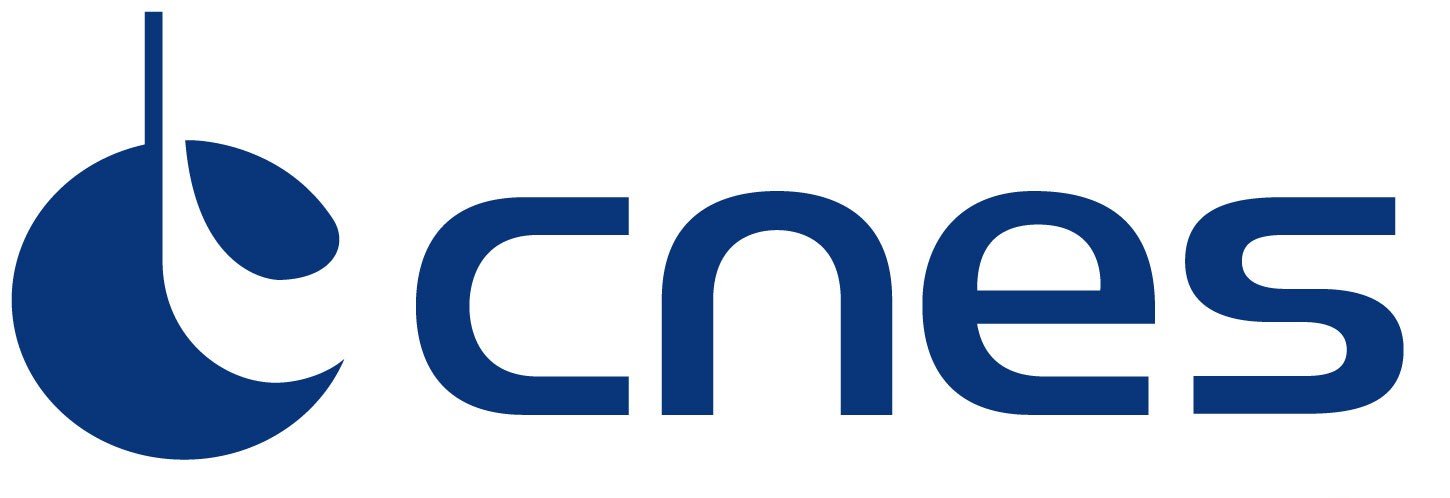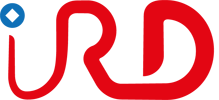Bases de l’édition sur wordpress
Comment créer du contenu ?
Avec WordPress, vous pouvez créer du contenu au travers d’une interface Web accessible depuis votre navigateur favori. Cliquez sur Articles puis Ajouter ou reprenez un article déjà publié en cliquant sur Modifier dans la liste. La procédure est la même pour les pages ou tout autre type de contenu.
Vous avez alors la possibilité de choisir l’éditeur en mode visuel, en tapant votre texte comme dans un traitement de texte avec le même genre d’outils de mise en forme.
Pages, ou articles ?
Les pages
Les « pages » permettent de diffuser de l’information « statique », qui n’a pas besoin d’être inscrite dans un cycle chronologique.
Les pages peuvent être hiérarchisées.
On peut avoir des « sous-pages » d’une page principale. Cela peut être utile, quand on a de nombreuses pages, pour les organiser. Dans ce cas, l’url de la sous-page contient l’url de la page : example.com/mapage/masouspage
Les articles
Les « articles » permettent de diffuser de l’information s’inscrivant dans un cycle chonologique (actualités ou événements).
Vous pouvez classer les articles par catégories, et définir par ce biais des navigations transversales.
Catégories ou étiquettes (ou mots clés ou tags)
Dans la version anglaise, on parle de tag. Dans la version française la traduction a évolué, « mot clé » s’est transformé en « étiquette« , qui est beaucoup plus juste, cela évite la confusion avec les « mots clés pour le référencement ».
La seule vraie différence, c’est que les catégories sont hiérarchisées, et les étiquettes ne le sont pas. Et qu’un article doit obligatoirement avoir une catégorie, mais qu’il peut ne pas avoir d’étiquette.
Donc, par défaut, l’url d’une page d’archive de catégorie contient l’url de la catégorie parente. Et la page d’archive d’une catégorie contient les articles des sous-catégories, par défaut. (Si dans un blog de cuisine, le clafoutis est classé dans les desserts aux fruits, sous catégorie des desserts, il apparaitra aussi quand on demande « les desserts »).